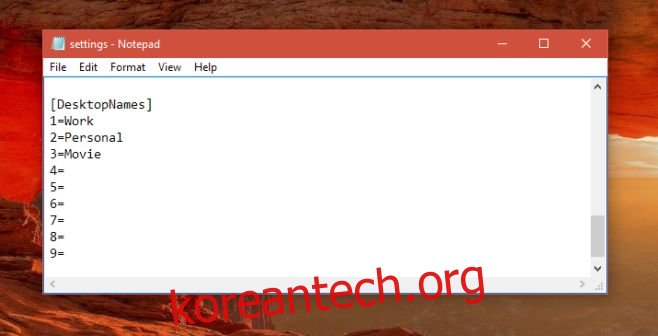Windows 10의 가상 데스크톱은 운영 체제의 주요 하이라이트 중 하나입니다. 원하는 만큼 가상 데스크톱을 만들 수 있습니다. 키보드 단축키 지원이 있으며 그들 사이에서 앱 창을 쉽게 이동할 수 있습니다. Windows 10의 가상 데스크톱의 한 가지 단점은 이를 식별할 수 있는 시각적 표시기가 없다는 것입니다. Win 10 Virtual Desktop Enhancer는 사용 가능한 최고의 가상 데스크톱 사용자 지정 앱 중 하나입니다. 현재 데스크탑의 숫자 표시기를 시스템 트레이에 추가할 수 있는 무료 오픈 소스 Windows 앱입니다. 또한 각 바탕 화면에 대해 다른 배경 화면을 설정할 수 있습니다. 가장 중요한 것은 Windows 10에서 가상 데스크톱의 이름을 지정할 수 있다는 것입니다. 작동 방식은 다음과 같습니다.
Win 10 Virtual Desktop Enhancer에는 UI가 없습니다. Windows 10에서 가상 데스크톱의 이름을 지정하기 위해 편집해야 하는 Settings.ini 파일이 있습니다. 이 동일한 파일은 각 데스크톱에 대해 다른 배경 화면을 설정하기 위해 편집하는 파일입니다. 이 앱은 최대 1000개의 가상 데스크톱을 지원합니다.
Win 10 Virtual Desktop Enhancer를 다운로드하고 압축을 풉니다. 메모장의 폴더에서 Settings.ini 파일을 엽니다. 데스크톱 이름 섹션까지 아래로 스크롤합니다. 데스크톱 번호 옆에 이름을 추가하고 변경 사항을 파일에 저장하기만 하면 됩니다.
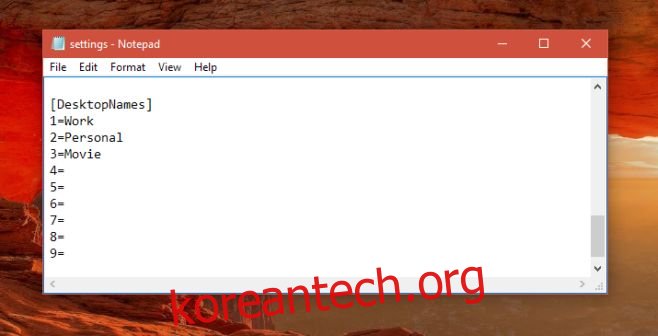
가상 데스크톱의 이름을 지정했으면 Virtual Desktop Enhancer 파일을 실행합니다. 가상 데스크탑 번호를 나타내기 위해 시스템 트레이에 숫자 표시기가 자동으로 추가됩니다. 이들 사이를 전환하면 현재 데스크탑의 이름이 표시됩니다.
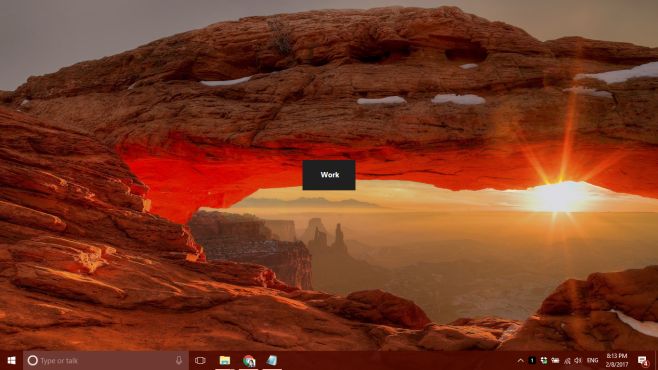
가상 데스크톱의 이름을 지정한 후 이를 삭제하고 나중에 다시 추가할 수 있으며 여전히 동일한 이름을 유지합니다. 이름을 변경하려면 Win 10 Virtual Desktop Enhancer용 Settings.ini 파일을 편집해야 합니다.
시스템 트레이의 바탕 화면 번호 표시기에 마우스 커서를 올리면 현재 바탕 화면의 이름이 표시됩니다.
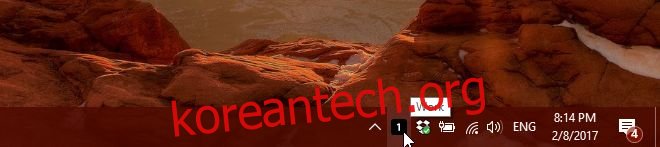
화면 알림의 색상과 글꼴을 사용자 지정할 수 있습니다. 자세한 방법은 Win 10 Virtual Desktop Enhancer 압축 폴더와 함께 제공되는 ReadMe 파일에 있습니다.